如何修复 Windows 10 和 8.1 刷新问题?
已发表: 2018-06-09'将好行为留在记忆中的最佳方式是用新的来刷新它们
老卡托
Windows 10 和 Windows 8.1 刷新选项无疑对相关操作系统的用户来说是一个真正的福音:例如,如果您的计算机无缘无故地一直在运行,并且您希望重新开始,那么有机会刷新您的任性机可以派上用场。
然而,事情往往会误入歧途:用户报告由于丢失文件而导致的 Windows 10 和 8.1 刷新问题持续存在。 遗憾的是,这些天来此类问题相当普遍。 它们可能看起来特别难以挑战,但无论如何您都不应放弃 - 此时,您正在阅读您需要了解如何修复与丢失文件相关的问题的文章。 事实上,有一整套经过验证的解决方案可以让您的操作系统再次刷新:
1.运行反恶意软件扫描
首先,您应该排除恶意软件的情况——它可能是您丢失文件和刷新问题的原因。 问题是,此时此刻,一些邪恶的实体可能正在后台侵犯您的 Windows,而您甚至都不知道这一点。 因此,我们强烈建议您立即对您的操作系统进行全面扫描——没有拖延的余地。
如果您安装了非 Microsoft 防病毒工具,那么是时候尝试打击潜伏的可疑项目或进程了。 如果您没有,也无需绝望:您的旧 Windows 实际上可以以一种非常合乎逻辑的方式自立。 我们谈论的是 Windows Defender——作为操作系统一部分的内置安全套件,旨在阻止来自恶意软件世界的不受欢迎的客人。
要在 Windows 10 中运行 Windows Defender,请使用以下说明:
- 单击任务栏中的 Windows 徽标图标以打开“开始”菜单。
- 找到齿轮图标并单击它以打开“设置”应用程序。
- 然后进入更新和安全部分。
- 从可用选项列表中选择 Windows Defender。
- 当 Windows Defender 屏幕出现时,单击打开 Windows Defender。
- 您将看到 Windows Defender 安全中心窗口。 在那里导航到左窗格。 找到盾牌图标并单击它。
- 进入高级扫描链接。 点击它。
- 选择完整扫描选项。

如果您运行的是 Windows 8.1,请通过执行以下操作使用 Windows Defender 扫描您的系统:
- 打开“开始”菜单并移至“搜索”栏。
- 在搜索中键入 Windows Defender。
- 从结果列表中选择 Windows Defender。
- 进入 Windows Defender 主窗口后,单击更新。
- 导航到主页。 转到扫描选项并选择完整选项。
- 选择立即扫描以执行立即扫描。
无论如何,Windows Defender 是一个非常方便的解决方案。 话虽如此,但这还远远不足以抵御可能涌入您的系统的所有攻击者。 事实上,您需要额外的保护层来确保没有恶意入侵者可以破坏您的防线。 考虑到这一点,请考虑使用特殊的反恶意软件工具来确保您的 PC 真正安全并抵御恶意软件。 为此,您可以自由使用 Auslogics Anti-Malware:这个直观的工具可以与您的主要防病毒解决方案协同工作,甚至可以击退最复杂和最狡猾的威胁。

使用反恶意软件保护 PC 免受威胁
检查您的 PC 是否存在您的防病毒软件可能遗漏的恶意软件,并使用 Auslogics Anti-Malware 安全删除威胁
2. 进行全面检查
Windows 10 和 8.1 中文件丢失并因此触发刷新问题的原因有很多:您的操作系统是一个异常复杂和脆弱的系统。 它的一个小“齿轮”可能会失控并导致您的 PC 发生故障。 因此,您的操作系统需要彻底检查。 好消息是,有一个特殊的工具——Auslogics BoostSpeed。 这个用户友好的实用程序将整理您的 PC、消除故障和崩溃、修复您的注册表并将您的 PC 调整到最佳状态,从而显着提高性能。 因此,您将获得一个稳定、无问题的系统。


至于在您的情况下可能证明有用的 Windows 内置功能,您将在此处找到可用于使刷新功能重回正轨的列表。
但请不要急于求成:在进行任何故障排除之前,请务必备份您的重要文件。 一点远见不会伤害到你,但如果事情没有按计划进行,你会省去很多眼泪。 因此,请使用您认为方便的任何备份工具或将数据迁移到另一台笔记本电脑。
现在是时候让您的操作系统处于最佳状态了:
运行系统文件检查器
如果您正在寻找一种有效的方法来解决与丢失文件相关的问题,那么运行系统文件检查器是一个自然的解决方案。 此工具由 Microsoft 开发并嵌入到您的系统中,以检查丢失或损坏的系统文件,并在需要时替换它们。
以下是在 Windows 8.1/10 中运行 SFC 扫描的方法:
- 使用键盘上的 Windows 徽标键 + X 字母快捷键。
- 从可用选项列表中选择命令提示符(管理员)。
- 键入以下命令:'sfc /scannow'(无引号)。
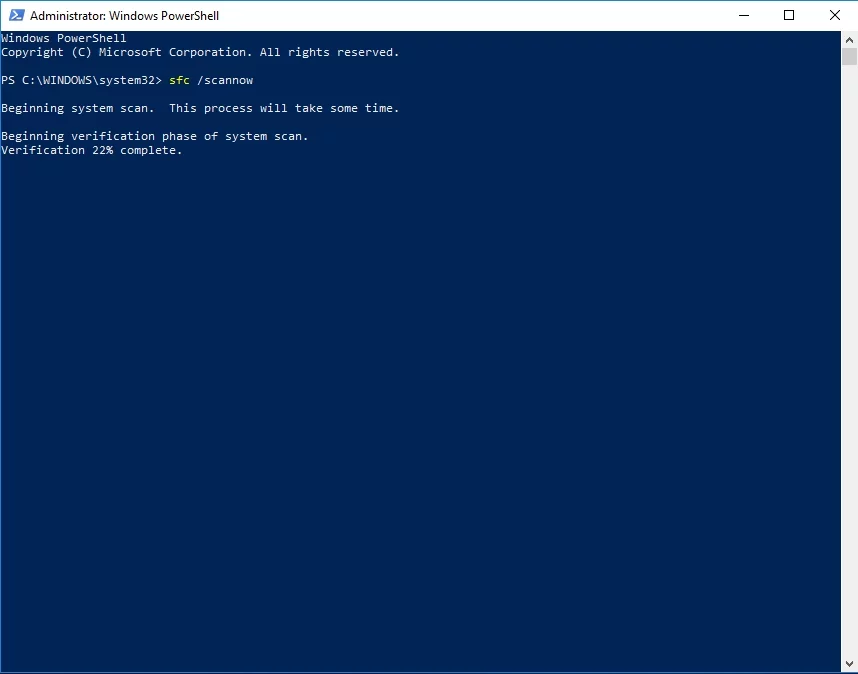
- 按 Enter 以执行要执行的命令。
您将完成系统文件检查过程 - 只需按照屏幕上的提示即可解决您的问题。 扫描完成后,退出命令提示符窗口并重新启动计算机。 在您的 PC 上找到的所有丢失或损坏的文件都将在启动时被替换。 现在检查您是否可以刷新系统。 如果您仍然难以做到这一点,请继续执行以下解决方案。
运行检查磁盘
Windows 8.1/10 中的持续刷新问题可能源于您的硬盘驱动器出现问题。 您可以使用检查磁盘实用程序轻松检查磁盘是否存在错误并修复它们(如果有):
- 按键盘上的 Windows 键 + X 并选择命令提示符(管理员)以打开提升的命令提示符。
- 键入以下命令(将 X 替换为您希望扫描的硬盘分区的字母): chkdsk /f /r X:
扫描可能需要一些时间。 请耐心等待——不要干扰这个过程。 扫描完成后重新启动您的电脑,看看检查是否成功。
运行 DISM
另一个可以帮助您解决问题的有用功能是部署映像和服务管理 (DISM) 工具:这将检查您的 Windows 映像并在需要时对其进行修复。
要运行 DISM 解决方案,请使用以下指南:
- 打开提升的命令提示符并键入以下命令(确保在每个命令后按 Enter):
DISM /在线 /Cleanup-Image / ScanHealth
DISM /在线 /Cleanup-Image /RestoreHealth - 等到该过程结束并重新启动您的PC。
如果由于缺少文件而导致刷新选项到目前为止没有运气,我们建议您继续执行以下解决方案。 它更像是一种解决方法而不是修复,但它最终将使您能够刷新您的操作系统。
3. 使用 USB 恢复驱动器
因此,您尝试刷新或重置您的 PC 并收到一条消息,指出某些文件丢失,您需要使用恢复媒体。 在这种情况下,您应该尝试按照这条不受欢迎的消息所暗示的正确行事——创建一个 USB 恢复驱动器并用它来刷新一直表现怪异的 PC。
这是你应该做的:
- 转到任务栏,找到搜索,然后输入创建恢复驱动器。 点击输入。
- 选择有问题的选项。 请注意,系统可能会要求您提供管理员凭据,因此请确保您具有管理员权限才能继续。
- 确保选中将系统文件备份到恢复驱动器选项。
- 单击下一步继续。 然后将 USB 驱动器连接到您的计算机。
- 选择您的 USB 驱动器。 点击下一步。 然后选择创建。 请记住,此过程可能需要一段时间。 所以,请耐心等待。
现在您的恢复驱动器已准备就绪,请从它启动。 为此,您可能需要查看您的手册:您的一个 F 键应该带您进入启动菜单——您将能够选择您的恢复 USB 驱动器作为启动源。
从 USB 恢复驱动器启动后,您将在屏幕上看到“疑难解答”选项。 选择它,您将获得一整套恢复和修复解决方案。
因此,如果您选择从驱动器恢复,您将能够重新安装 Windows。 请记住,此操作过程将导致您的个人文件和非默认应用程序消失。
使用“系统还原”选项可让您将系统恢复到正常工作的较早时间。 最好的是,您的个人文件不会受到影响。
如果您之前创建了操作系统映像的备份,您还可以使用系统映像恢复功能; 这将重新创建您当时 PC 上的程序和数据。
另一个可用的选项是启动修复,它旨在解决各种启动问题。 如果有的话,那么是时候使用这个工具了。
提示有用吗?
您对如何修复 Windows 10 和 8.1 刷新问题有任何其他想法吗?
我们期待您的评论!
